Semua browser modern dapat melacak tindakan pengguna. Mereka menyimpan gambar, menyimpan cookie, merekam riwayat kunjungan ke situs untuk membuat penjelajahan Internet lebih nyaman. Dengan bantuan sejarah, Anda dapat dengan cepat menemukan halaman yang dikunjungi sebelumnya, bahkan tanpa mengingat alamat pastinya, tetapi hanya subjek umum atau nama situs atau tanggal.
Tetapi kadang-kadang ada situasi ketika fungsi menyimpan riwayat tidak diperlukan, misalnya, ketika menggunakan komputer umum. Dalam hal ini, akan berguna untuk mengetahui cara menonaktifkan riwayat.
Apakah mungkin untuk memastikan bahwa Google Chrome tidak menyimpan riwayat?
Bahkan, fungsi penuh yang akan mencegah pelestarian sejarah kunjungan tidak diterapkan di Google Chrome.
Satu-satunya mode di mana sejarah tidak dipertahankan adalah mode penyamaran.
Namun, ini bukan solusi lengkap untuk masalah ini dan mempersulit penggunaan beberapa situs, karena sepenuhnya menonaktifkan cookie dan cache.
Pilihan
Apa yang harus dilakukan untuk mencegah sejarah dilestarikan? Anda dapat menggunakan solusi pihak ketiga dalam bentuk ekstensi dan add-on yang memungkinkan Anda mengelola riwayat sepenuhnya, termasuk menonaktifkannya. Atau Anda dapat membersihkannya secara berkala.
Pengaturan riwayat
Anda tidak dapat menonaktifkan menyimpan riwayat di Google Chrome di setelan. Tetapi Anda dapat menghapusnya setelah setiap penggunaan browser atau dengan frekuensi yang berbeda.
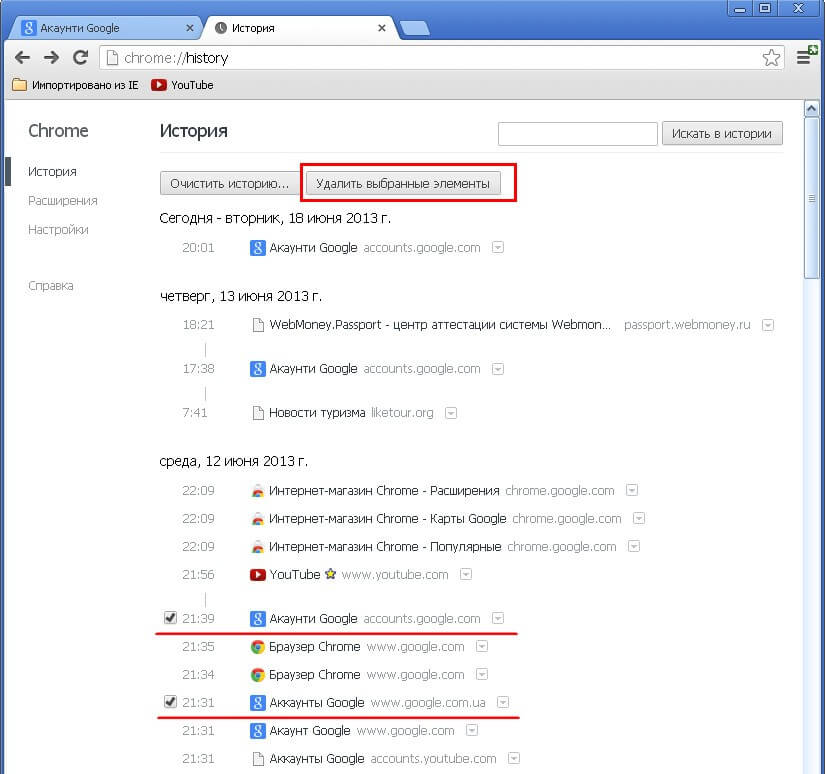
Untuk melakukan ini, Anda perlu:
- Masuk ke browser Anda.
- Tekan Ctrl+H.
- Klik tombol "Hapus Riwayat".
- Pilih periode yang akan dibersihkan.
- Tandai cache, cookie, atau batal pilih jika Anda hanya ingin menghapus riwayat penelusuran itu sendiri.
- Konfirmasikan tindakan.
Prosesnya mungkin memakan waktu, tergantung pada jumlah informasi yang terakumulasi.
Anda harus mengulangi langkah-langkah setiap kali ada kebutuhan untuk menghapus riwayat.
Ini adalah cara yang baik untuk penggunaan satu kali, namun, secara berkelanjutan, solusi lain paling cocok.
Mode Penyamaran
Agar tidak menyimpan riwayat, Anda dapat mencoba mengaktifkan mode penyamaran. Itu dibuat untuk meningkatkan anonimitas dalam jaringan. Ini juga berguna jika Anda ingin pergi ke sumber daya yang meragukan (namun, rezim tidak akan menyelamatkan Anda dari virus dan pengawasan lanjutan). Cara masuk ke mode penyamaran:
- Buka Chrome.
- Masuk ke menu (tiga titik di sudut kanan atas).
- Klik pada item "Jendela baru dalam mode penyamaran".
Juga, pintu masuk ke mode ini dilakukan dengan menekan kombinasi Ctrl + Shift + N. Bagaimanapun, jendela baru akan terbuka. Antarmuka akan dicat hitam untuk dikenali, dan tempat profil dan ekstensi akan diambil oleh ikon mode penyamaran, dengan mengklik di mana Anda dapat keluar darinya.
Mode ini tidak memberikan anonimitas lengkap. Browser di dalamnya berhenti menyimpan riwayat kunjungan, permintaan, cookie, cache, serta data yang dimasukkan ke dalam formulir (login, kata sandi, nomor kartu kredit atau informasi pribadi lainnya). Namun, tindakan pengguna akan tetap terlihat oleh penyedia, administrator sistem, serta beberapa situs. Karena penonaktifan cookie, beberapa fungsi situs mungkin mulai bekerja secara tidak benar.
Ketika mode penyamaran diaktifkan, ekstensi berhenti bekerja, yang akan merepotkan pengguna adblock karena jumlah iklan yang meningkat tajam.
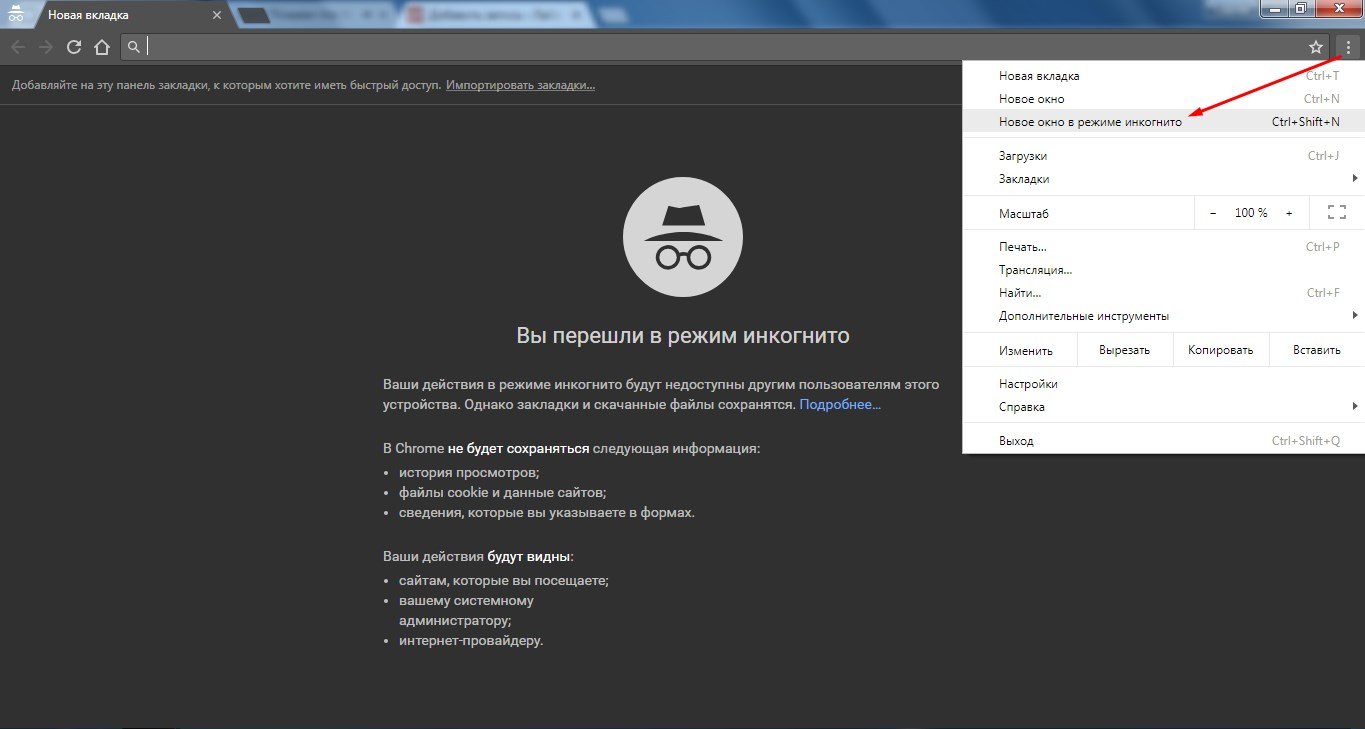
Karena itu, ada baiknya mencoba cara tercepat, teraman, dan paling nyaman.
Menggunakan ekstensi
Anda dapat menonaktifkan penyimpanan riwayat di Google Chrome menggunakan ekstensi khusus. Selama bertahun-tahun sejak rilis browser, akan ada banyak hal seperti itu.
Contoh yang bagus adalah ekstensi No History prettygraphic. Ini memungkinkan Anda untuk mematikan pelacakan riwayat dengan satu klik kapan saja, tanpa harus masuk ke mode penyamaran, yang sangat nyaman.
Ada juga opsi dari pengembang KVSoftware. Ekstensinya secara otomatis membersihkan riwayat penjelajahan Anda dan membuatnya tetap kosong dengan terus-menerus menghapus entri baru. Dan pengguna hanya perlu menginstal dan melupakan, tidak ada tindakan lain yang diperlukan.
Perlu menyoroti ekstensi berikut:
- Pembersih Sejarah (Penghapus Sejarah);
- Hapus Riwayat Otomatis;
- Ssst – pemblokir sejarah;
- Pembersih SingleClick.
Masing-masing ekstensi ini dapat menghapus riwayat dengan satu klik, atau saat startup, tidak memungkinkan file sampah menumpuk tak terkira.
Untuk menginstal ekstensi, Anda memerlukan:
- Masuk ke browser Anda.
- Ikuti tautannya — https://chrome.google.com/webstore/category/extensions.
- Cari nama ekstensi.
- Klik di atasnya dan klik tombol "Instal".
Setelah itu, itu akan diinstal. Selanjutnya, Anda harus mengonfigurasinya dan secara opsional menyematkannya ke Toolbar Akses Cepat untuk pengaturan yang lebih mudah.
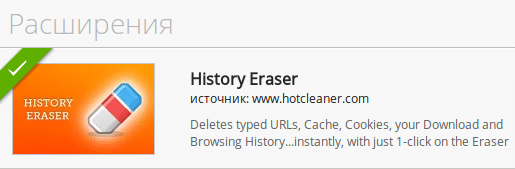
Cara mengaktifkan penyimpanan riwayat
Opsi spesifik tergantung pada cara mematikannya. Jika Anda menggunakan ekstensi, Anda harus menghapusnya. Untuk melakukan ini, Anda perlu:
- Masuk ke browser Anda.
- Masukkan tautan di bilah alamat – chrome://extensions/.
- Pilih ekstensi yang diinginkan dan klik "Hapus" atau nonaktifkan (pindahkan penggeser biru ke posisi abu-abu).
- Konfirmasikan tindakan.
Dalam kasus mode penyamaran, Anda perlu mengklik ikon di sebelah kanan bilah alamat dan klik "Keluar dari mode penyamaran" untuk mengembalikan browser ke keadaan normal.
Jika riwayat dihapus dengan cara standar, tidak ada yang perlu dilakukan – tidak mungkin untuk mengembalikannya.







